
天猫魔盒软件安装主要分为U盘本地安装,网络远程安装,以及应用商店安装三种方法,这里分别为您介绍。
一、使用U盘进行安装
1、准备好U盘,把电脑上已经下载好的魔盒APK文件复制粘贴进去(可从上边附件下载)
2、将U盘插到天猫魔盒后边的USB口中,这时系统会自动检测到U盘,并弹出对话框,如下图。
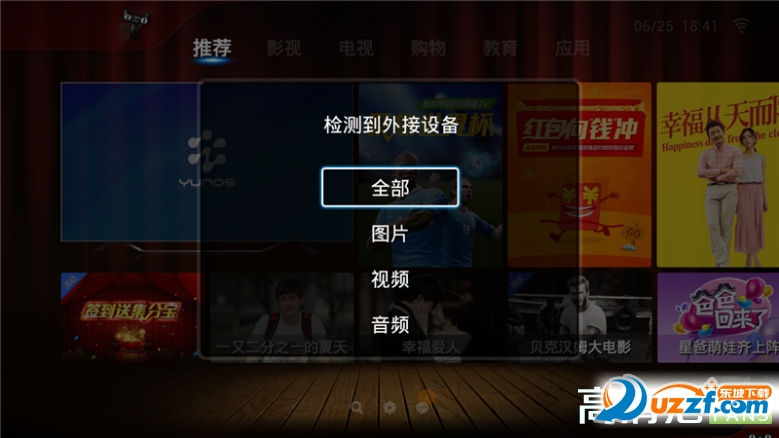
3、直接选择“全部”,按遥控器Ok键确定,进入到U盘根目录,可以看到U盘内所有文件。

4、找到自己apk文件存放位置,选择,按遥控器打开。选择想要安装的视频软件,按遥控器确定键即可完成安装。
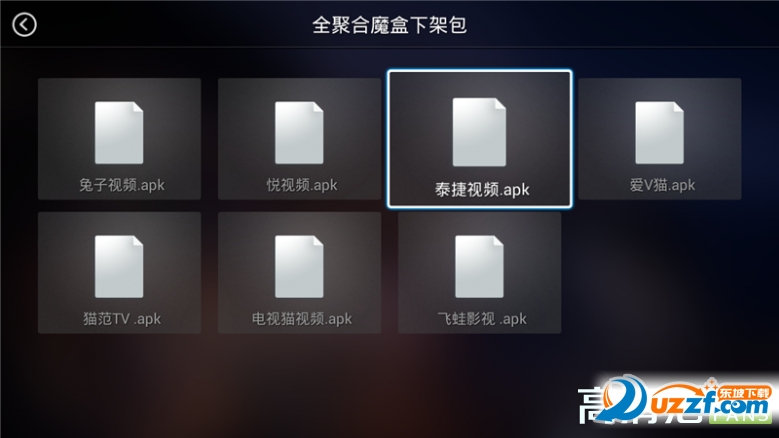
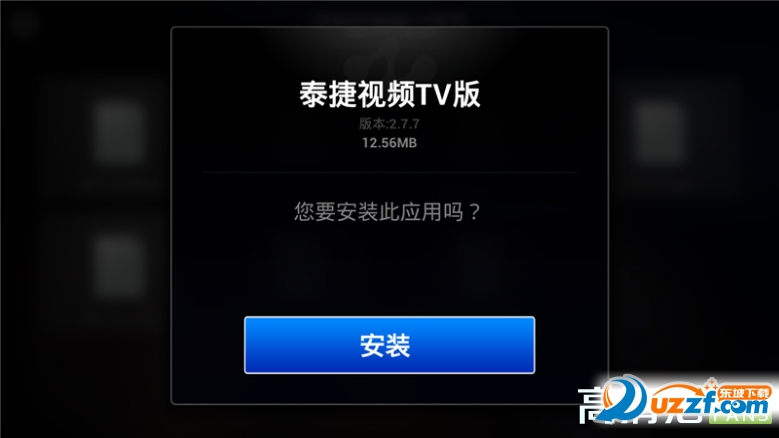

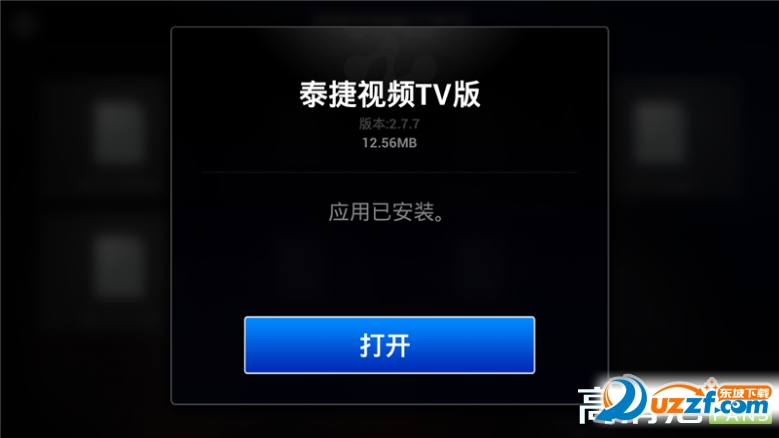
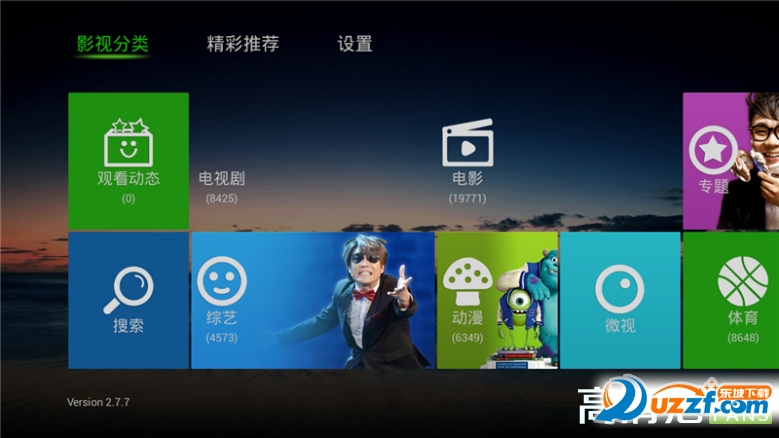
其他情况:如果第一步U盘插入时界面的对话框不小心按没了。你可以从主界面“应用”里的“本地播放”进自己U盘进行安装。
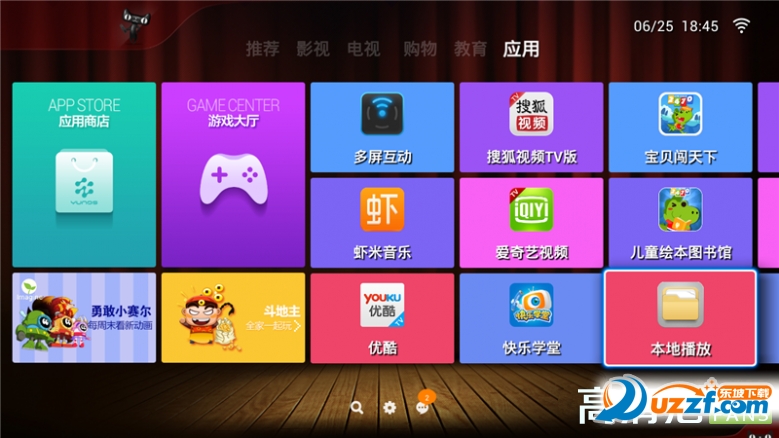

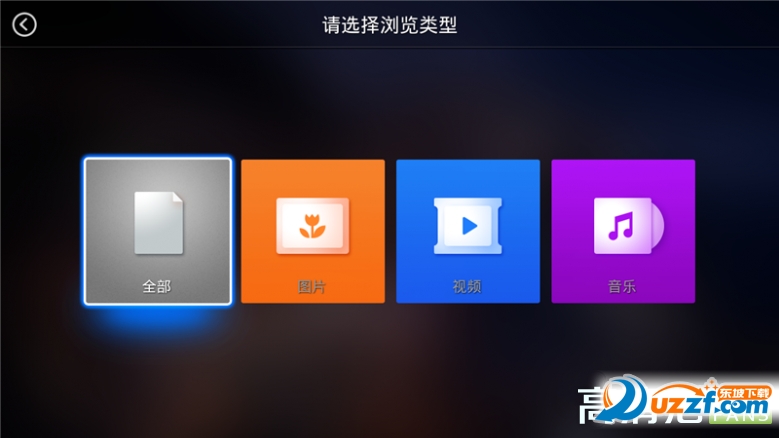
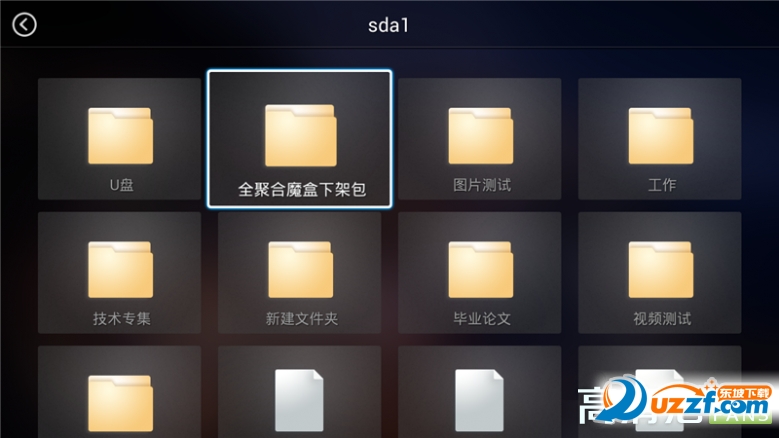
剩下的步骤重复上边的3、4即可。
二、远程安装
在远程安装中,我以悟空助手软件为例
1、下载悟空助手安装电脑上
2、打开电脑上安装的悟空助手,悟空助手会自动检测当前局域网中所有的智能机顶盒设备并连接上。
如图,软件左上角可以看到已成功连接到天猫魔盒上

3、鼠标点击悟空助手上的“安装应用”,进入以下界面

4、选择需要安装的apk文件,拖拽APK文件到上边的悟空助手安装区域(支持多个应用一起拖拽,安装),软件会自动完成安装。
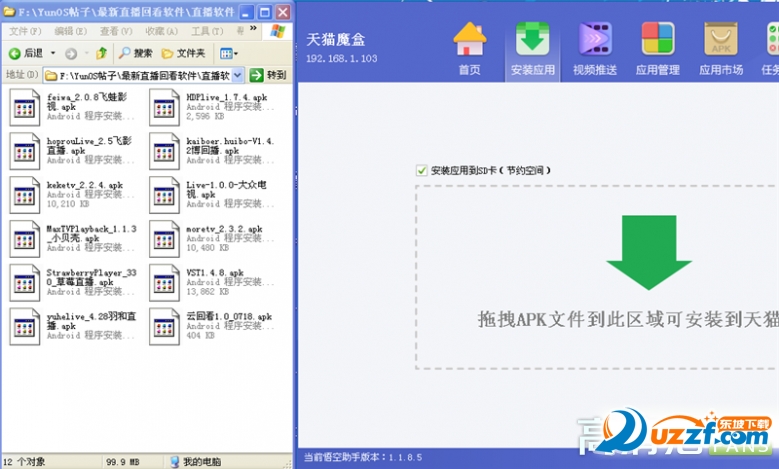

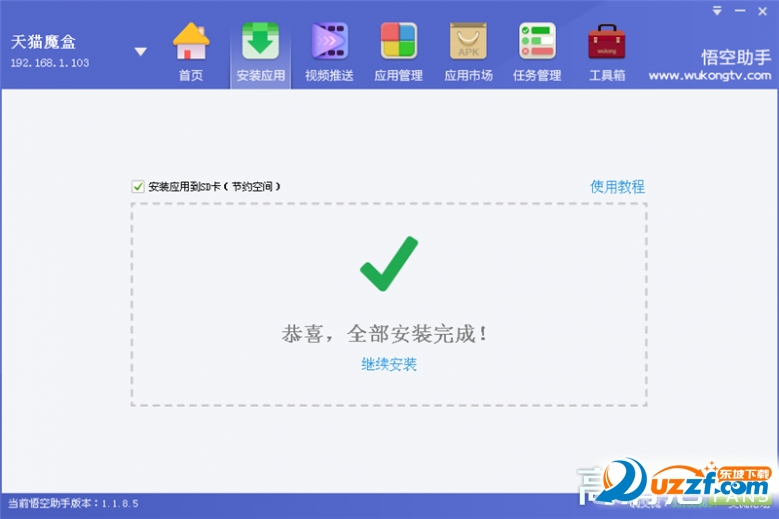
三、应用商店安装
在界面中选择应用商店,
在应用商店中找到想要安装的应用,点击安装即可。
安装完成后,在应用界面就可以找到已经安装好的应用。